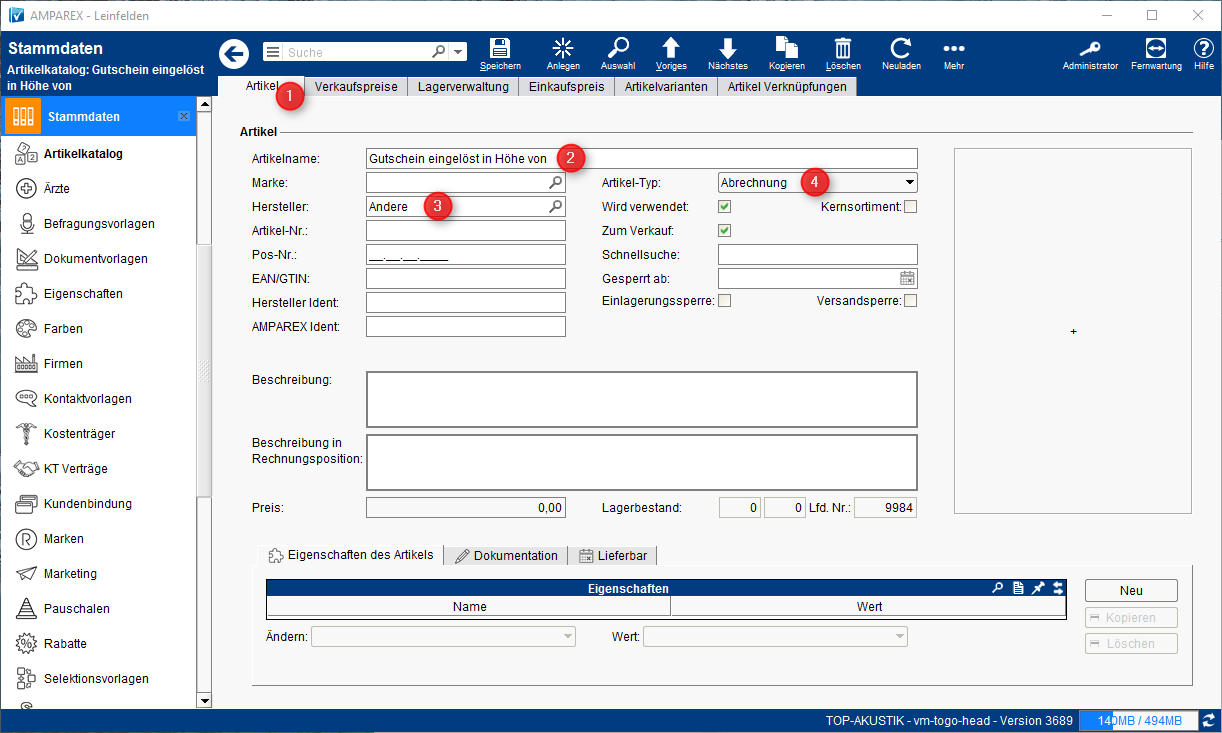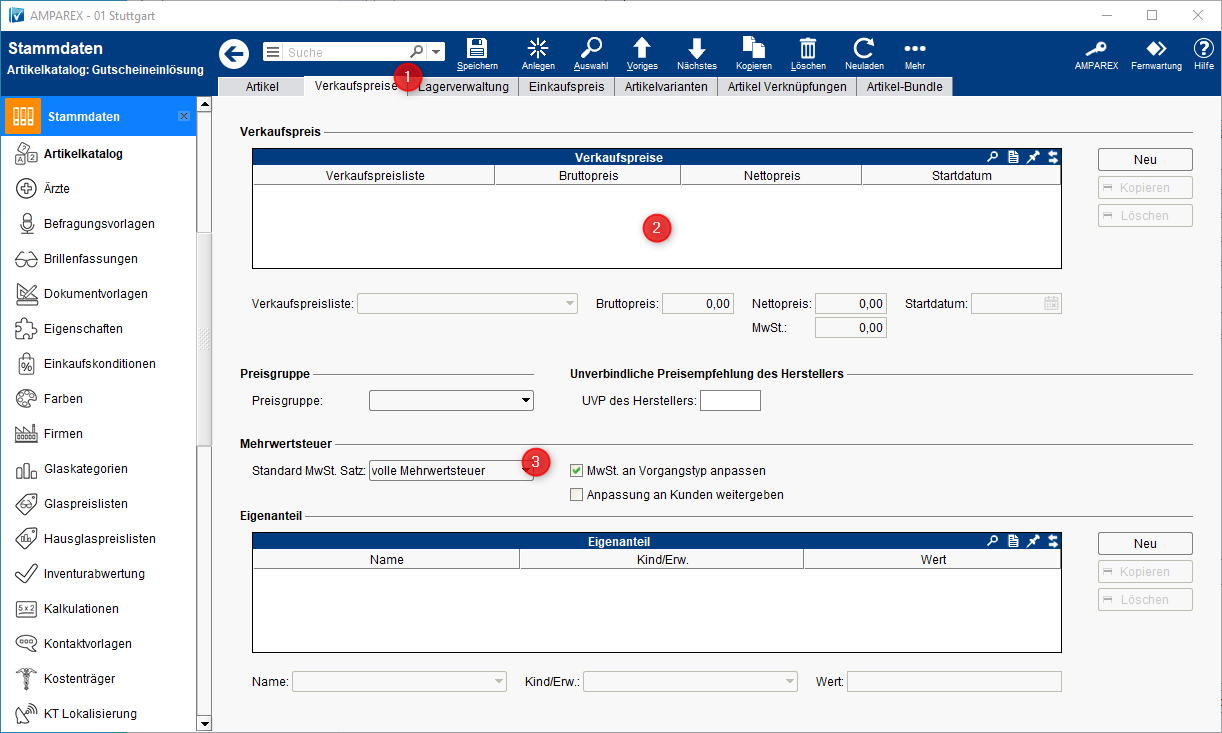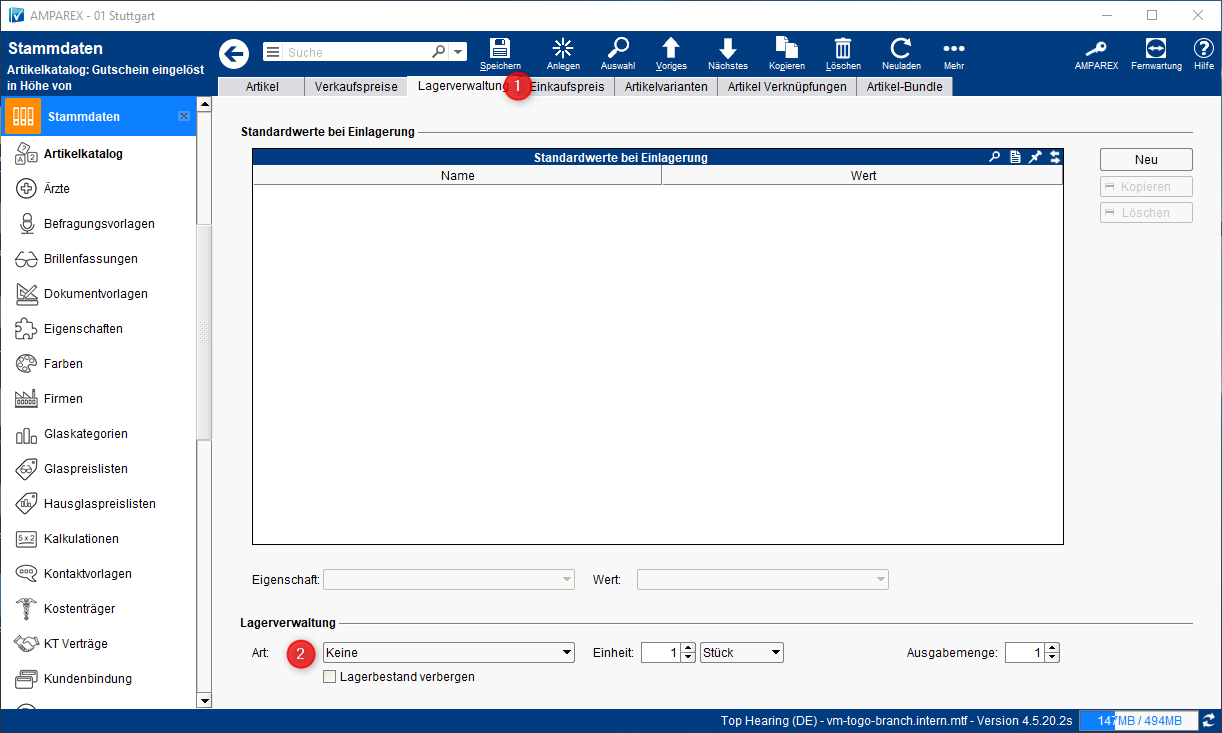Schritt für Schritt
Artikel (Einlöseartikel)
Falls noch nicht vorhanden, dann legen Sie zu dem Rabattgutschein einen Einlöseartikel im Artikelkatalog der Stammdaten an.
| Dieser wird immer dann verwendet bzw. taucht auf dem Beleg auf, wenn der Rabattgutschein später eingelöst wird. |
| Beschreibung | |||
|---|---|---|---|
01. Reiter 'Artikel'
|
| ||
02. Reiter 'Verkaufspreise'
|
| ||
03. Reiter 'Lagerverwaltung'
|
|
(LEERZEILE NICHT LÖSCHEN)
Siehe auch ...
(LEERZEILE NICHT LÖSCHEN)